ワードで行の先頭に数字やピリオドや丸数字をつけて文章をかくこともあるだろう。その場合、改行すると自動的に次の番号が設定される。この機能は便利だが不要なこともある。数字や「●」が現れても、もう一度「Enter」を押すだけで消すことができる。
Word王道
おせっかいな自動箇条書きの機能をやめさせる
使い勝手の改善にはなるが不要なら機能を停止させよう
行の先頭に数字とピリオド、あるいは丸数字を付けて文章を書き、改行すると自動的に次の番号が設定される。
先頭に「●」を付けた場合も、改行すると次の行の先頭に「●」が現れる。箇条書きを使う機会が多い人には便利な機能だろう。
しかし、この機能は以前からあまり評判がよくない。今はだいぶ改善されて、数字や「●」が現れても、もう一度「Enter」を押すと消えるようになった。
とはいえ、それでも余計なお世話だと感じるなら機能を停止させよう。これはワードの便利ワザの定番だが、ワードのバージョンによって設定方法が変わっている。最新版は下の例題のとおり、3ヵ所のチェックを外す。
❶アタマに数字を付けて改行すると自動的に次の番号が出る。これをやめたい。

❷「ファイル」→「オプション」→「文章校正」と進み「オートコレクトのオプション」を押す。
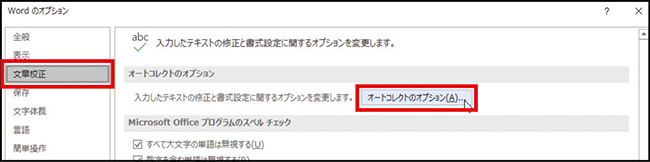
❸「入力フォーマット」タブで「箇条書き(行頭番号)」と「箇条書き(段落番号)」のチェックを外す。
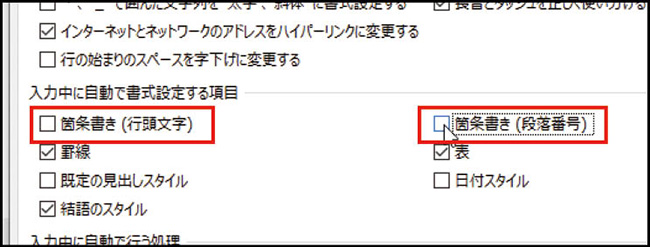
❹「オートフォーマット」タブで「箇条書き(行頭文字)」のチェックを外し、すべての画面を「OK」で閉じる。
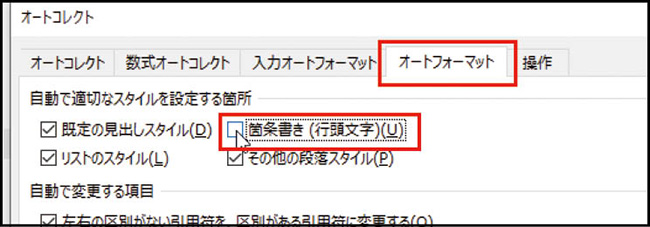
■解説/下島 朗 [エントラータ]


